Många av oss är bekanta med HEIC till JPG-konverteringsuppgiften och inte tvärtom. Det måste finnas en anledning till det. Det är sant att JPG-bilder tar mindre lagringsutrymme än andra format. Avvägningen är att du får mindre kvalitet eftersom den använder förlustbringande komprimering. I sin tur kommer du att få mindre mediefiler men ändå komprometterad kvalitet. HEIC, å andra sidan, erbjuder också mindre mediefiler samtidigt som den njuter av fördelarna med hög kvalitet genom sin innovativa komprimering.
Således vill många användare konvertera sina JPG-filer till HEIC. Det kommer inte bara att låta dig njuta av ovanstående fördelar. Den här filtypen är mer effektiv om du använder en iOS-mobilenhet. I själva verket, efter att ha gjorts till standardformatet för iPhones och iPads 2017, började den här filtypen att vara nära identifierad med Apple. Utan ytterligare diskussion, här är några av programmen att använda till konvertera JPG till HEIC.
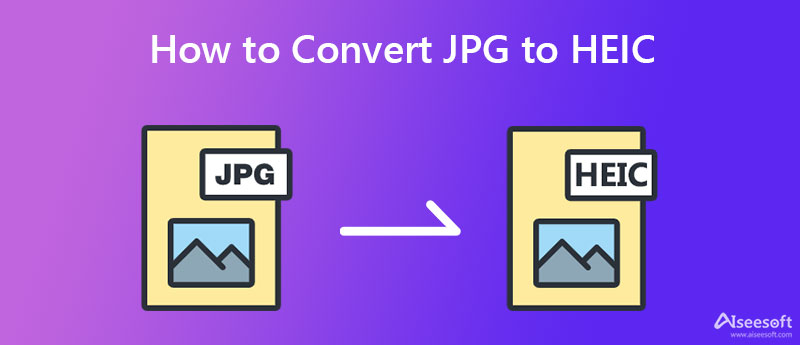
Det finns utan tvekan många sätt att konvertera JPG till HEIC. Du har så många alternativ att välja mellan. Ändå är inte alla effektiva. Därför gjorde vi ditt arbete enkelt genom att nämna de bästa omvandlarna för offline-, online- och mobilanvändare. Kolla in dem nedan.
Du kan konvertera flera JPG-filer till HEIC online med Aconvert. Verktyget gör att du kan ladda upp från din datormapp och direkt från en molntjänst, som Google Drive. Det låter dig också ladda upp med hjälp av webbadressen till bilden du vill manipulera. Tack vare den enkla menynavigeringen och den användarvänliga webblayouten kommer du att ha glädje av att använda detta program. Den ensamma begränsningen är att du inte kan ladda upp filer som överstiger 200 MB. Ändå kan du välja utdatastorlek och kvalitet i förhållande till den ursprungliga JPG-filen. Låt oss granska stegen för att konvertera JPG till HEIC.
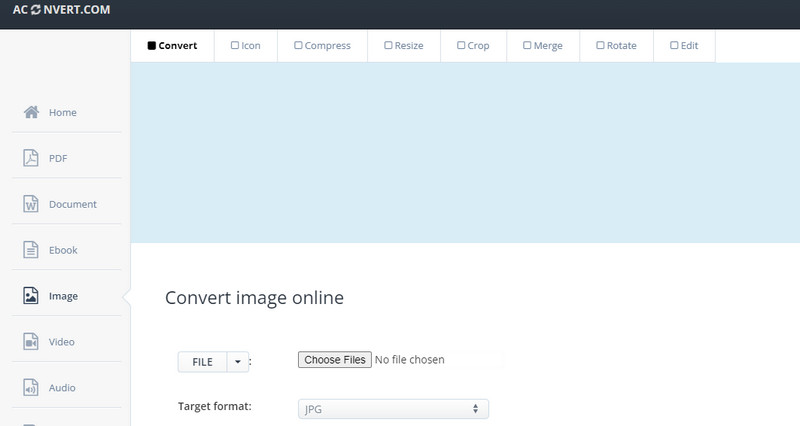
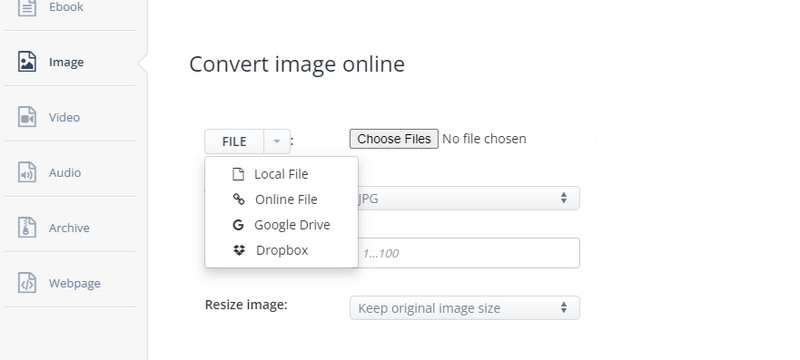
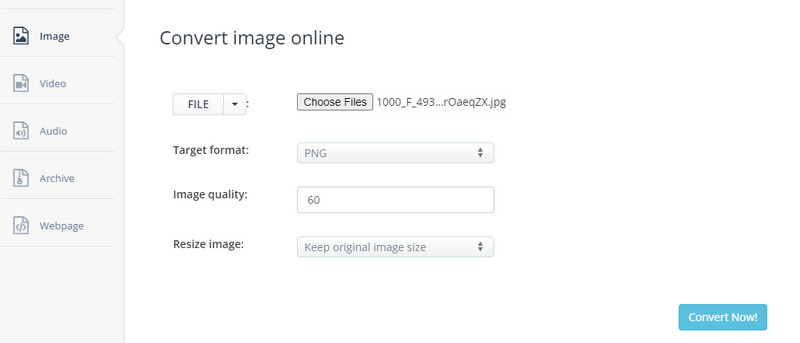
Det finns också ett program för macOS som heter Preview som kommer med en exportfunktion, så att du kan ändra JPG till HEIC. Många människor, och även Mac-användare, är omedvetna om denna användbara funktion. Å andra sidan är det inte en överraskning att den hanterar HEIC-formatet ganska effektivt eftersom det högeffektiva formatet stöds av Apples iOS-enheter, som iPhones. Utöver det kan användare justera kvalitetsinställningarna till önskat resultat. Den enda nackdelen med programmet är att det inte kan behandla filer i en batch. Här är en enkel guide om hur man konverterar JPG till HEIC.
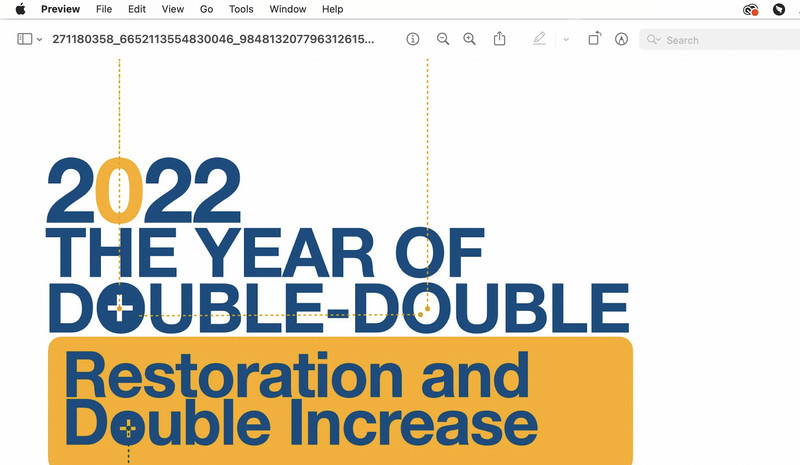
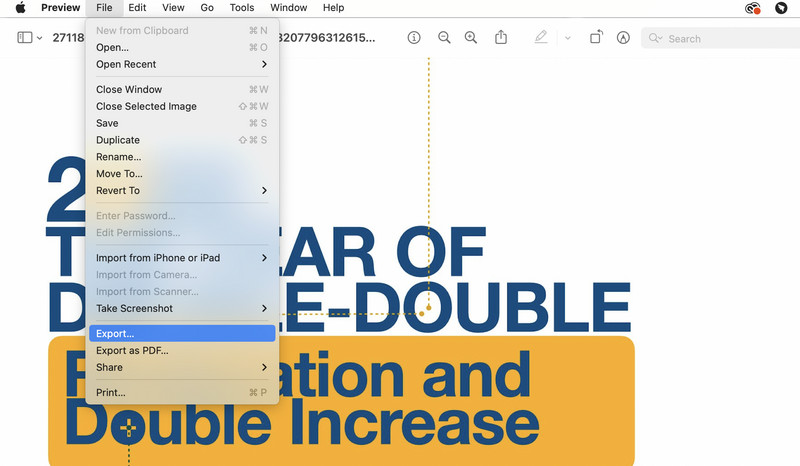
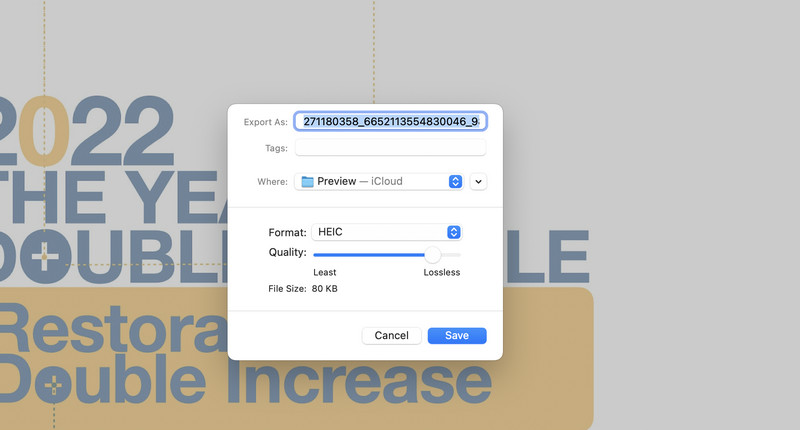
Om du gillar ett program som du kan använda med din handhållna enhet kan du prova appen ImageConverter för iPhone. Denna mobilapp tillåter konvertering mellan format, inklusive PDF, HEIC, JPG, GIF, BMP, TIFF och många fler. På samma sätt kan du ladda upp filer från ditt lokala fotoalbum genom att ta bilderna på plats, icloud och via fotowebbadressen. Utöver det kan du dela de konverterade filerna via olika media. Den stora nackdelen med verktyget är att det kommer med annonser som kan avbryta konverteringssessionen. Följ ändå stegen för att lära dig hur du byter från JPG till HEIC.
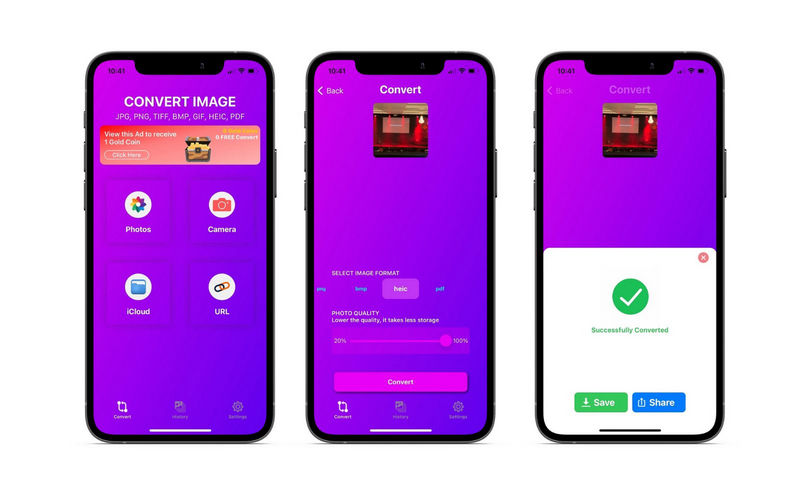
För vår bonusdel kommer vi att ge dig en av de bästa HEIC-omvandlarna. Ingen annan än Aiseesoft HEIC -omvandlare. Det är det bästa verktyget att använda om du vill konvertera och öppna HEIC-filer på din Mac eller Windows PC. Du kan också ändra bildkvaliteten när du konverterar från HEIC till andra format, som JPG och PNG. Dessutom kan användare bearbeta bilder i bulk, så att du kan konvertera flera filer samtidigt. Dessutom kommer appen med ett lättanvänt gränssnitt och den kan konvertera filer i snabb takt.
100 % säker. Inga annonser.
100 % säker. Inga annonser.
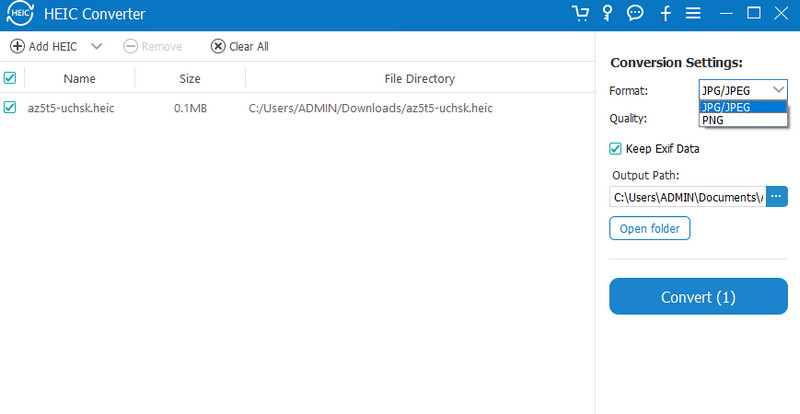
Är det möjligt att lagra metadata i HEIC och JPG?
EXIF-metadata kan lagras i både HEIC och JPEG. Informationen kommer direkt från din kamera. Det inkluderar datum och tid för fotograferingen, kameraexponering och till och med GPS-plats.
Hur konverterar jag HEIC till JPG-format?
Du kan konvertera från HEIC till JPG snabbt och enkelt när du har rätt verktyg. Du kan använda program som Aiseesoft HEIC Converter.
Kan jag konvertera HEIC till PDF?
Använd Preview på en Mac för att konvertera foton till andra filtyper förutom JPG, som TIFF och PNG. Därför kan du konvertera HEIC till PDF. Vissa iPhone-appar kan vara tillgängliga som också kan utföra konverteringen, men du bör se till att de kommer från en pålitlig källa.
Slutsats
HEIC- och JPG-foton delar många skillnader i många aspekter. Det inkluderar storlek, bildkvalitet, kompatibilitet, etc. Nu, om du tycker att HEIC är bäst för din fördel, måste du lära dig hur du kan byta från JPG till HEIC. Därför är det här inlägget här för att hjälpa och guida dig genom processen. Du kanske också vill konvertera från HEIC till JPG av någon anledning. Aiseesoft HEIC Converter är ett praktiskt program som du kan använda i det här fallet.

Video Converter Ultimate är en utmärkt videokonverterare, redigerare och förstärkare för att konvertera, förbättra och redigera videor och musik i 1000 format och mer.
100 % säker. Inga annonser.
100 % säker. Inga annonser.